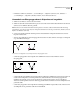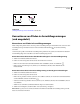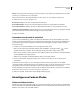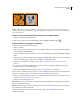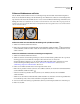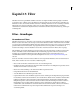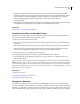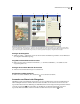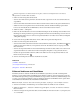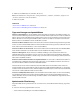Operation Manual
437
VERWENDEN VON PHOTOSHOP CS4
Zeichnen
Füllen von Pfadkonturen mit Farbe
Mit dem Befehl „Pfadkontur füllen“ können Sie die Pfadbegrenzung mit Farbe füllen. Dieser Befehl ermöglicht es
Ihnen, mit den aktuellen Einstellungen für die Malwerkzeuge einen Malstrich zu erstellen, der einem beliebigen Pfad
folgt. Dies hat nichts mit dem Ebeneneffekt „Kontur“ zu tun, bei dem der Effekt der Malwerkzeuge nicht imitiert wird.
Wichtig: Beim Füllen einer Pfadkontur mit einer Farbe werden die Farbwerte in der aktiven Ebene angezeigt. Stellen Sie
zunächst sicher, dass die gewünschte Ebene aktiv ist. Eine Pfadkontur kann nicht gefüllt werden, wenn eine Ebenenmaske
oder eine Textebene aktiv ist.
Ausgewählter Pfad (links) und Pfad mit gefüllter Pfadkontur (rechts)
Füllen eines Pfads mit den aktuellen Einstellungen für „Pfadkontur füllen“
1 Wählen Sie im Pfadebedienfeld einen Pfad aus.
2 Klicken Sie am unteren Rand des Pfadebedienfelds auf die Schaltfläche „Pfadkontur füllen“ . Mit jedem Klicken
auf die Schaltfläche „Pfadkontur füllen“ erhöht sich die Deckkraft des Malstrichs. In einigen Fällen kann sie auch
stärker erscheinen.
Füllen einer Pfadkontur mit Farbe und Festlegen von Optionen
1 Wählen Sie im Pfadebedienfeld einen Pfad aus.
2 Wählen Sie das Mal- oder Bearbeitungswerkzeug aus, mit dem der Pfad mit Farbe gefüllt werden soll. Legen Sie die
Werkzeugoptionen fest und wählen Sie in der Optionsleiste einen Pinsel aus. Sie müssen die
Werkzeugeinstellungen festlegen, bevor Sie das Dialogfeld „Pfadkontur füllen“ öffnen. Informationen zu den
einzelnen Werkzeugeinstellungen finden Sie unter „Verwischen von Bildbereichen“ auf Seite 235 und
„Malwerkzeuge, Optionen und Bedienfelder“ auf Seite 375.
3 Führen Sie zum Füllen der Pfadkontur einen der folgenden Schritte durch:
• Klicken Sie bei gedrückter Alt-Taste (Windows) bzw. Wahltaste (Mac OS) am unteren Rand des Pfadebedienfelds
auf die Schaltfläche „Pfadkontur füllen“ .
• Ziehen Sie den Pfad bei gedrückter Alt-Taste (Windows) bzw. Wahltaste (Mac OS) auf die Schaltfläche
„Pfadkontur füllen“.
• Wählen Sie aus dem Menü des Pfadebedienfelds „Pfadkontur füllen“ aus. Handelt es sich beim ausgewählten Pfad
um eine Pfadkomponente, ändert sich dieser Befehl in „Unterpfadkontur füllen“.
4
Wenn Sie in Schritt 2 kein Werkzeug ausgewählt haben, wählen Sie jetzt im Dialogfeld „Pfadkontur“ ein Werkzeug aus.
5 Klicken Sie auf „OK“.